时频分析方法使用时-频域联合分布描述时间序列信号的瞬态特征,并通过瞬时频率估计来表征信号的特征频率随时间变化的趋势,在时间序列信号处理中得到了广泛的应用。STFT 和WT等常用的时频分析方法时频分辨率较低,而且对于多分量时变信号的匹配效果不佳;WVD对噪声的鲁棒性不足且对于多分量时变信号存在交叉干扰项;EMD及其改进方法缺乏数学理论支撑,并存在端点效应和模态混叠等问题。以上时频分析方法存在一些共性问题,例如它们在时频平面的变换系数分布比较离散,瞬时频率曲线幅值能量不够集中,因此时频谱会出现模糊的现象。
因此提出了一种基于优化时频分辨率的信号时频分析方法,提供输入信号的时频表示,其边缘表示单位时间和频率的原始强度,以调整可调参数以强调时间或频率分辨率。
Python的部分代码如下:
import sys
import numpy as np
import numpy.fft as nfft
from figure import spectrogramFigure
def main():
tMin= -500.0
tMax= 5800.0
wMin= 0.75
wMax= 3.25
fName = './data/exampleData_pulsePropagation.npz'
def fetchData(fileLoc):
data = np.load(fileLoc)
return data['t'], data['Et']
def windowFuncGauss(s0):
return lambda t: np.exp(-t**2/2/s0/s0)/np.sqrt(2.*np.pi)/s0
t,Et = fetchData(fName)
for s0 in [10.0,140.0]:
oName="./FIGS/fig_vanillaFrog_ESM_sigma%4.3lf.png"%(s0)
res = vanillaFrog(t,Et,windowFuncGauss(s0),tLim=(tMin,tMax,10), wLim=(wMin,wMax,3))
spectrogramFigure((t,Et),res,oName=oName)
main()出图如下:


 文章来源:https://www.toymoban.com/news/detail-807183.html
文章来源:https://www.toymoban.com/news/detail-807183.html
工学博士,担任《Mechanical System and Signal Processing》审稿专家,担任
《《控制与决策》,《系统工程与电子技术》,《电力系统保护与控制》等EI期刊审稿专家。
擅长领域:现代信号处理,机器学习,深度学习,数字孪生,时间序列分析,设备缺陷检测、设备异常检测、设备智能故障诊断与健康管理PHM等。文章来源地址https://www.toymoban.com/news/detail-807183.html
到了这里,关于Python环境下基于优化时频分辨率的信号时频分析的文章就介绍完了。如果您还想了解更多内容,请在右上角搜索TOY模板网以前的文章或继续浏览下面的相关文章,希望大家以后多多支持TOY模板网!


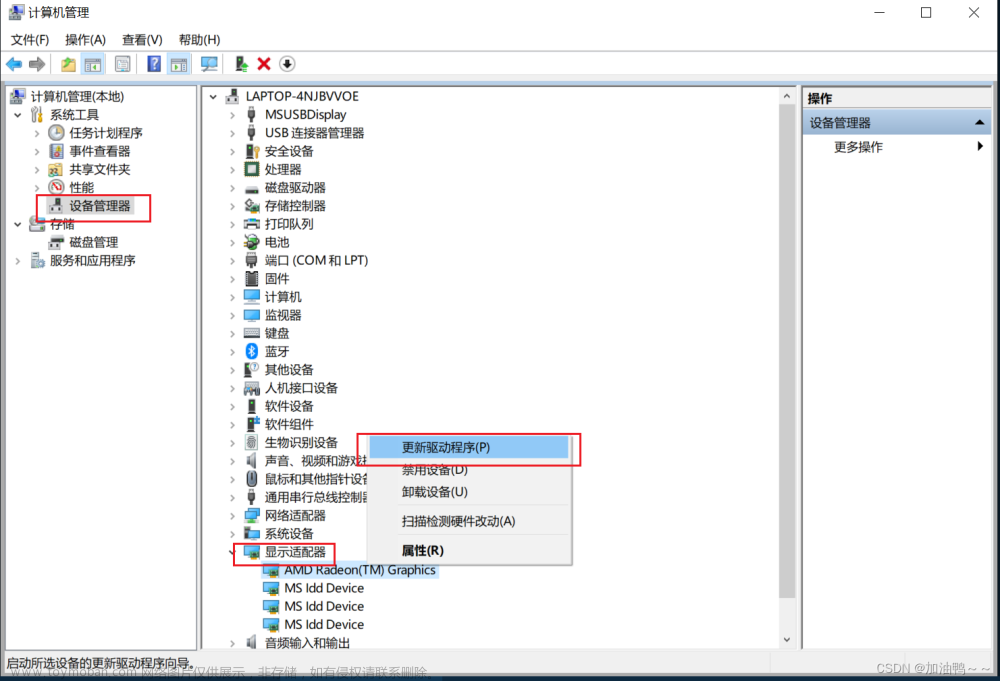

![Python 不同分辨率图像峰值信噪比[PSNR]](https://imgs.yssmx.com/Uploads/2024/02/789050-1.jpeg)




